Apa itu Nginx?
Nginx (diucapkan 'mesin X') adalah alternatif untuk Apache dan dianggap sebagai salah satu server web HTTP paling populer di dunia. Berbeda dengan Apache, Nginx cenderung mengkonsumsi lebih sedikit sumber daya dan meningkatkan responsivitas server. Desainnya yang digerakkan oleh peristiwa inilah yang membuatnya ramah sumber daya.
Di atas segalanya, ini memungkinkan admin untuk mengatur konfigurasi lanjutan dan dapat menangani beban koneksi bersamaan yang tinggi. Selain cocok untuk server web HTTP, Nginx juga berfungsi sebagai proxy terbalik, penyeimbang beban, dan server email standar.
Dalam artikel ini, Anda akan mempelajari cara menginstal dan mengonfigurasi Nginx di CentOS 7 .

Prasyarat
- Server atau VM yang dikelola sendiri oleh CentOS
- Domain. Anda perlu menghubungkan domain ke server web Nginx Anda
- Sudo atau akar hak istimewa [[email protected] ~]
- SELinux disiapkan dengan benar
Cara Menginstal Nginx di CentOS 7
Umumnya, CentOS adalah paket distribusi pilihan di industri hosting. Saat ini, CentOS 8 adalah versi terbaru, sedangkan CentOS 7 didukung hingga tahun 2024.
Prosedur konfigurasi di bawah ini merinci langkah-langkah yang diperlukan untuk menyiapkan Nginx di CentOS 7.
Untuk petunjuk instalasi CentOS 8, silakan baca Cara Menginstal Nginx di CentOS 8.
Langkah 1:Perbarui Daftar Paket Repositori
Untuk melakukannya, jalankan perintah berikut:
sudo yum -y update
-y adalah parameter opsional. Ini berfungsi untuk menghindari pertanyaan konfirmasi. Kami akan sering menggunakannya, seperti yang akan Anda perhatikan. Jika Anda tidak menggunakan parameter ini, Anda akan diminta untuk mengkonfirmasi perintah Anda.
Langkah 2:Instal Paket Ekstra untuk Enterprise Linux (EPEL)
Nginx tidak tersedia di repositori standar yang disertakan dengan paket CentOS, jadi Anda perlu menginstal repositori EPEL di server Anda. EPEL gratis untuk digunakan dan menyediakan banyak paket sumber terbuka untuk diinstal dengan Yum.
Untuk menginstal EPEL, jalankan perintah berikut menggunakan manajer paket Yum:
sudo yum install -y epel-release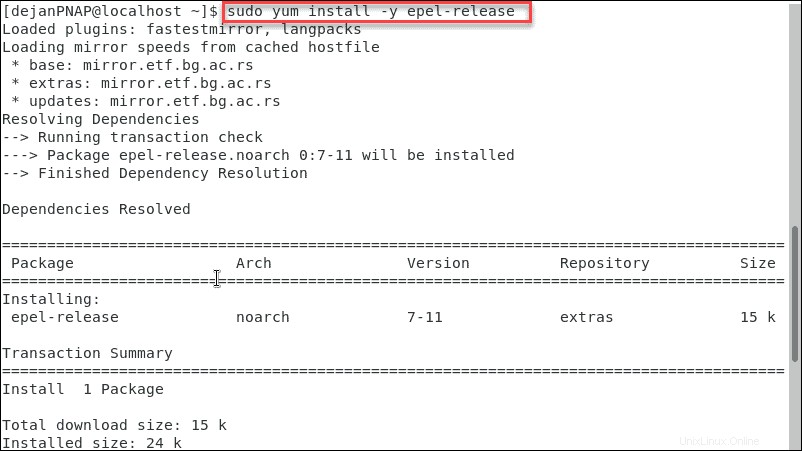
Langkah 3:Instal Nginx
Langkah nomor dua telah menambahkan repositori Nginx ke server Anda. Sekarang, Anda dapat menginstal Nginx dengan menjalankan perintah yum berikut:
sudo yum –y install nginx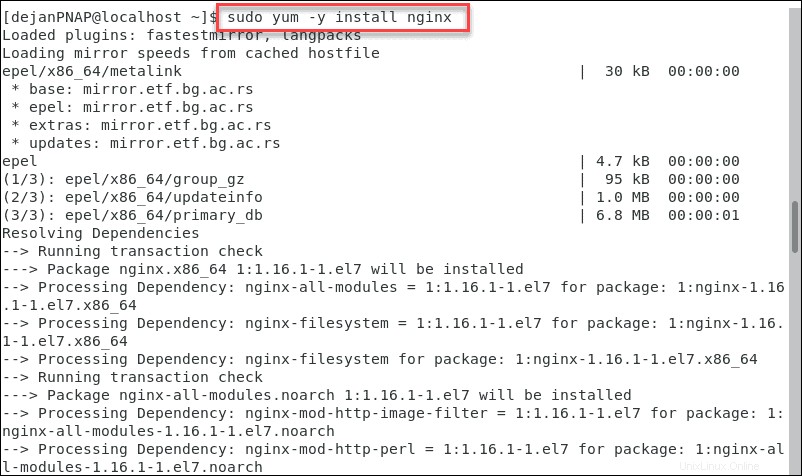
Langkah 4:Mulai Layanan Nginx
Instance Nginx Anda telah diinstal, tetapi tidak akan dimulai secara otomatis.
Untuk memulai Nginx, jalankan:
sudo systemctl start nginxSetelah Anda menekan enter, Anda tidak akan mendapatkan nilai balik. Namun, Nginx seharusnya sudah dimulai. Untuk memeriksa statusnya, jalankan:
sudo systemctl status nginx
Seharusnya ada teks berwarna hijau yang berbunyi ‘aktif (berjalan).’ Jika Anda tidak dapat menemukannya, instance Nginx Anda mungkin tidak berhasil dimulai.
Langkah 5:Konfigurasi Nginx untuk Memulai saat Boot
Sebagian besar admin ingin memastikan bahwa NGINX dimulai secara otomatis setiap kali server dimulai ulang. Untuk menyiapkan ini, jalankan:
sudo systemctl enable nginxLangkah 6:Konfigurasi Firewall untuk Mengizinkan Lalu Lintas
CentOS 7 mengaktifkan firewall secara default dan memblokir akses ke port 80 dan 443. Ini akan memblokir semua paket HTTPS dan HTTP yang masuk dari Nginx.
Untuk mengizinkan lalu lintas HTTP dan HTTPS, jalankan perintah berikut:
firewall-cmd --zone=public --permanent --add-service=httpfirewall-cmd --zone=public --permanent --add-service=httpsfirewall-cmd --reload
Setelah setiap perintah, Anda akan melihat success menunjukkan bahwa perintah telah dijalankan dengan benar.

Langkah 7:Verifikasi Instal Nginx
Cara termudah untuk memeriksa apakah Nginx berjalan dengan baik adalah dengan mengunjungi alamat IP publik server Anda. Cukup buka browser web Anda dan kunjungi http://server_IP_or_domain_name /
Pertama, temukan alamat IP publik server Anda.
ip a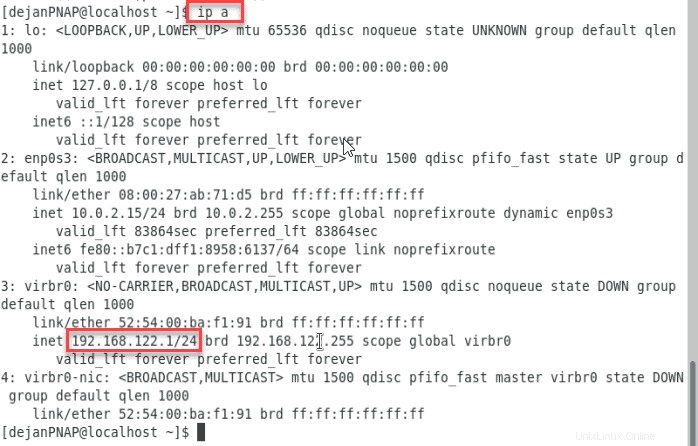
Alamat IP kami adalah 192.168.122.1/24 . Salin alamat IP Anda dan tempel ke browser Anda. Ini akan memuat Selamat datang di Nginx halaman.
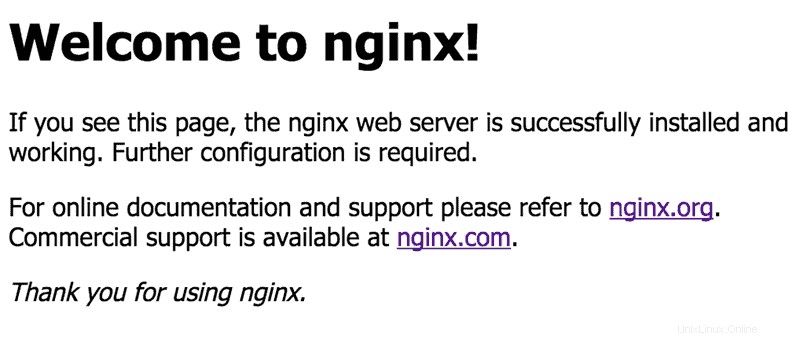
Cara Mengatasi Kesalahan 'pengujian gagal'
Jika Anda menerima 'tes gagal' pesan kesalahan untuk file nginx.conf, Anda mungkin menghadapi masalah alamat IP.
Layanan Nginx mendengarkan IPv4 dan IPv6, secara default. Pengujian Anda akan gagal jika server Anda tidak mendukung IPv6. Namun, ini dapat diperbaiki dengan memodifikasi file konfigurasi utama.
Buka file konfigurasi utama, /etc/nginx/nginx.conf . Temukan dan beri komentar pada baris berikut:
listen [::]:80 default_server;Cukup tambahkan '#' di awal baris. Seharusnya terlihat seperti ini:
# listen [::]:80 default_server;Simpan perubahan yang Anda buat dan muat ulang layanan Nginx.
sudo systemctl reload nginxJelajahi alamat IP server Anda di browser Anda. Anda akan melihat halaman pengujian Nginx default.
File Konfigurasi Nginx dan Root
Anda pasti perlu mengetahui lokasi file konfigurasi Nginx dan direktori root server Nginx default.
Blok Server Tambahan
Di Apache, admin menggunakan host virtual untuk menjalankan beberapa situs web. Dengan Nginx, menjalankan beberapa situs web pada satu server dilakukan dengan blok server.
Blok server tambahan ditambahkan dengan membuat file konfigurasi baru dengan ekstensi file .conf. Tempatkan file-file ini di /etc/nginx/conf.d dan mereka akan dimuat setiap kali Nginx dimulai.
Akar Server Nginx Default
Direktori root server Nginx default adalah /usr/share/nginx . Ini ditentukan dalam file konfigurasi blok server default, yang terletak di /etc/nginx/conf.d/default.conf .
Direktori root dokumen server default yang berisi file web adalah usr/share/nginx/html .
Konfigurasi Global
Konfigurasi global dapat diubah dengan memodifikasi file konfigurasi Nginx utama yang terletak di /etc/nginx/nginx.conf . File konfigurasi ini dipecah menjadi konteks. Secara default, Anda dapat mengidentifikasi tiga (3) konteks.
- Acara adalah pengaturan global yang menentukan cara Nginx menangani koneksi secara umum.
- HTTP mendefinisikan bagaimana server menangani koneksi HTTP dan HTTPS.
- Server didefinisikan dalam konteks HTTP. Ini menentukan port server, root dokumen, dll.
Anda selalu dapat menambahkan konteks tambahan.
Mengelola Nginx – Tugas Umum
Hentikan Nginx
Untuk menghentikan server Nginx, jalankan:
sudo systemctl stop nginxMulai ulang Nginx
Untuk memulai ulang layanan Nginx, jalankan:
sudo systemctl restart nginxMuat ulang Nginx
Jika Anda membuat beberapa modifikasi pada perubahan konfigurasi utama Nginx. Anda perlu memuat ulang server untuk menyebarkan perubahan.
sudo systemctl reload nginxNonaktifkan Mulai Otomatis saat Booting
Jika Anda tidak ingin Nginx secara otomatis memulai saat boot, jalankan:
sudo systemctl disable nginxMengonfigurasi Direktori Baru
Jika Anda menghosting beberapa situs web, aturan praktis yang baik adalah mengikuti konvensi penamaan standar. Mari gunakan penamaan standar cPanel dan buat direktori.
sudo mkdir -p /var/www/yourdomain.com/public_htmlHal berikutnya yang Anda butuhkan adalah halaman indeks. Ini akan membantu Anda menguji konfigurasi.
sudo nano /var/www/yourdomain.com/public_html/index.htmlUntuk tujuan pengujian, masukkan satu baris teks di index.html. Simpan dan tutup file.
Ubah hak akses file Linux, sehingga data dapat diakses secara online.
sudo chmod 755 /var/www/yourdomain.com/public_htmlCoba buka halaman index.html. Ini harus tersedia secara online.